Din smartphone hjälper dig med dagliga behov, oavsett om det gäller arbete, skola eller fritid. Och eftersom du använder den på en dag förväntar du dig att den är fulladdad. Men med iPhone optimerad batteriladdning, får du reda på att enheten bara är på 80 %. Varför är det så? Vissa användare tycker att det är användbart för batteriets livslängd, men är det värt det? Du kan lära dig mer om detta och hur du kan maximera funktionen på iOS för din enhets hälsa.
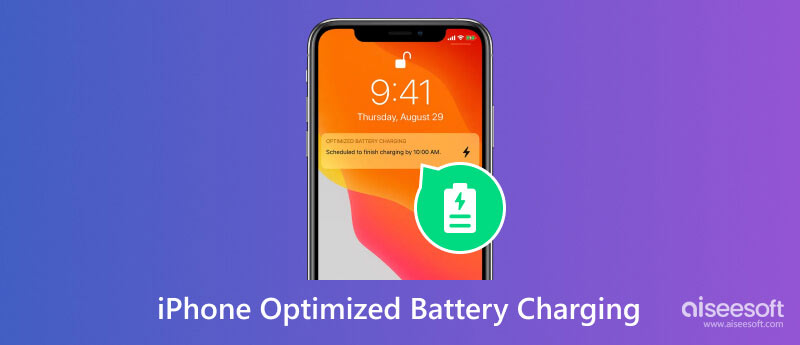
Optimerad batteriladdning är en funktion för iOS 13 och senare versioner. Det hjälper till att minska risken i enhetens batteri. Enhetens batterilivslängd kombinerar kemisk ålder och laddningsmönster. Det betyder att dessa faktorer kommer att avgöra batteriets livslängd och prestanda. Således läggs funktionen till för att undvika telefonens kortare batteritid och hjälper till spara iPhone-batteri liv. Andra fördelar som den erbjuder inkluderar:
Funktionen Optimerad batteriladdning hjälper enheten genom att laddningsfördröja den med 80 % för att förbättra batteriets livslängd. Eftersom iPhone använder sin inbyggda maskininlärning för att upptäcka din laddningsrutin, aktiveras funktionen bara när din enhet förutsäger tiden att ladda. Du behöver inte aktivera detta, eftersom det redan är aktiverat när du ställer in iPhone.
Den första frågan du kanske har är om det är en bra idé att ha 80 % på din telefon. Vissa experter utvecklade att en fulladdad enhet sannolikt kommer att belasta batteriet. Sådana litiumjonbatterier tenderar att laddas snabbare medan de arbetar långsammare under lång tid. Men om du har en utmärkt laddningsrutin eller om du sällan använder enheten behöver du inte den här funktionen. Så, hur stänger du av optimerad batteriladdning på iPhone? Här är en enkel demonstration.
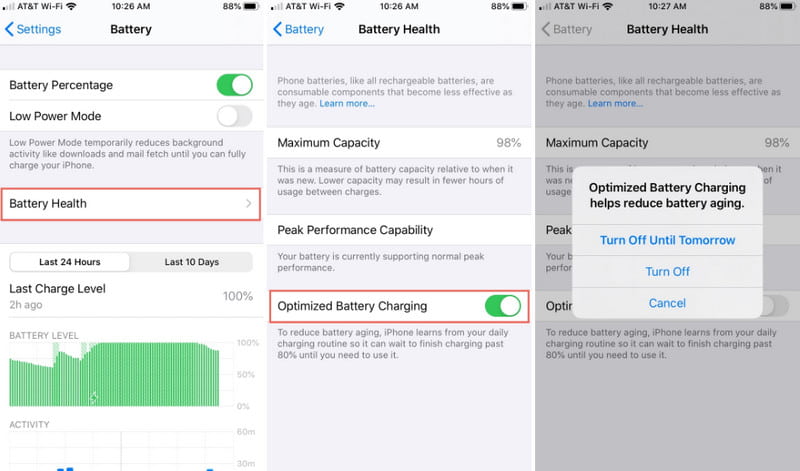
Obs. Kom ihåg att den här optimeraren hjälper till att förhindra kort batterilivslängd. Att stänga av den kan förlora det skyddet.
Förmodligen upplever du samma batteritid även med batterioptimeraren aktiverad. För att fixa det kan du ladda ner Aiseesoft iOS-systemåterställning på Windows och Mac. Det är ett professionellt verktyg som skannar systemproblem på din enhet. Det låter dig kontrollera batterioptimeraren från iOS 17 och tidigare och återställa funktionen för att fungera. I andra fall hjälper det att ta bort skärmproblem, fast Apple-logotyp och andra fel på din telefon. Självklart blir processen enklare med sitt användarvänliga gränssnitt. Det är den enklaste återställningen för alla iOS-enheter.

Nedladdningar
Aiseesoft iOS-systemåterställning
100 % säker. Inga annonser.
100 % säker. Inga annonser.
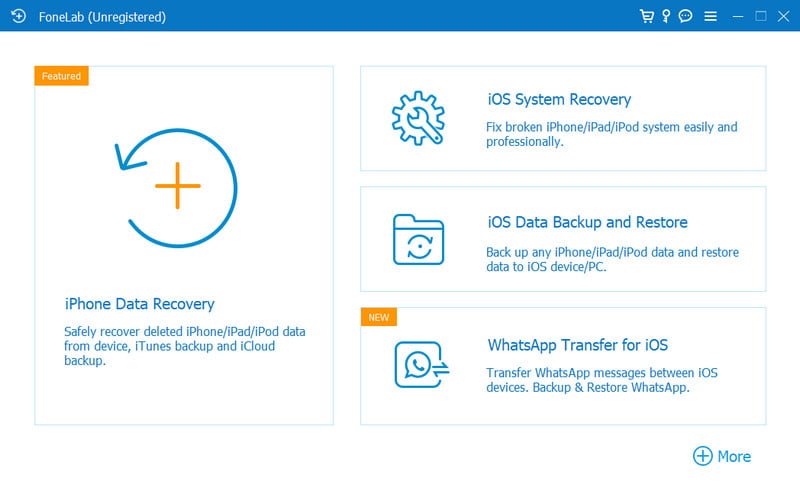
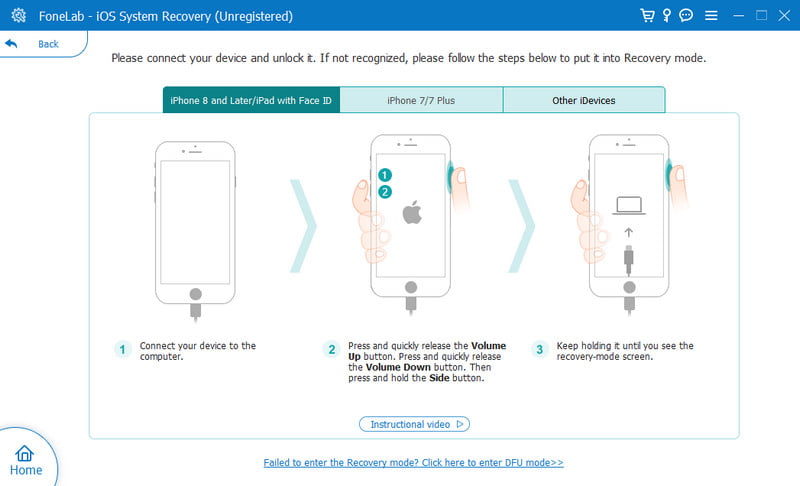
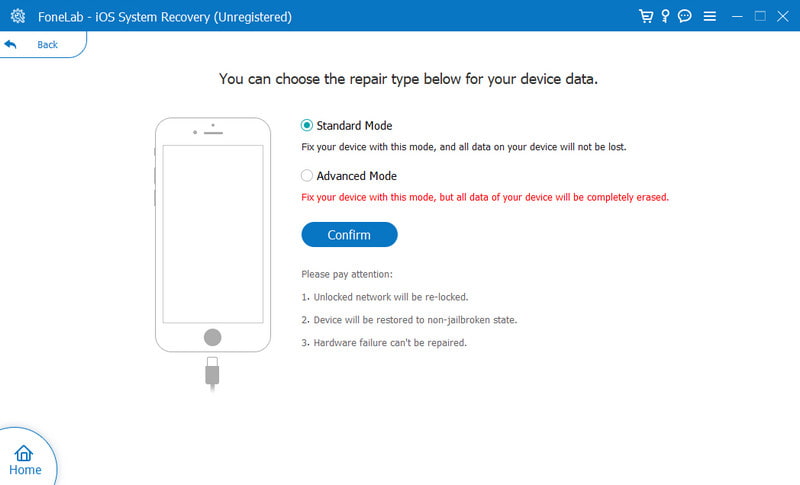
Vad är nackdelen med iPhones optimerade batteriladdningsfunktion?
Den enda negativa effekten av detta alternativ är att du aldrig kommer att kunna se din enhet fulladdad. Om du inte aktiverar och inaktiverar det kommer batteriets livslängd att bli kortare och förmodligen skadas.
När ska jag stänga av iPhones optimerade batteriladdningsfunktion?
Du kan stänga av den om du har en oregelbunden laddningsvana. Att använda batterioptimeraren kommer sannolikt att orsaka mer skada om enheten inte laddas över natten. Å andra sidan, om du inte är försiktig med batteriets livslängd och sällan rör din telefon, kan den här funktionen stängas av.
Vilka är de andra alternativen för funktionen Optimerad batteriladdning på iPhone?
För iPhone 15-modeller kan du välja andra alternativ som Optimerad batteriladdning, 80 % gräns och Ingen. Vissa användare föredrar det andra alternativet för en ersättning på 20 % som du kan använda vid behov.
Är det rimligt att använda batterioptimeraren på min iPhone?
Det är en utmärkt idé att slå på funktionen på enheten om du vill att den ska förbli produktiv. Smarta mobiler är partners när det kommer till en massa saker, och batterioptimeraren är ett av de bästa verktygen att använda för att maximera enhetens prestanda.
Varför aktiveras inte optimerad batteriladdning på min telefon?
Vanligtvis kommer funktionen att engagera de platser du spenderar mest, inklusive ditt hus eller arbete. Det kommer förmodligen att fungera fel ibland när du besöker andra platser. Vad du kan göra är att aktivera platsinställningarna så att optimeraren kan få lite platsinformation.
Slutsats
iPhones optimerade batteriladdning är en funktion som utvecklats för att minska batteritröttheten. Med detta är batterilivslängden mycket längre än vanligt. Även om du kanske inte ser din iPhone vid 100 % eller fulladdad, kommer den här funktionen att spara dig mer pengar från att skaffa en ny enhet varje år. Dessutom är Aiseesoft iOS System Recovery ett bra alternativ för att fixa batterioptimeraren när den inte fungerar. Och det löser mer än bara batteriproblemet; programmet hjälper också nedgradera din iOS om din nyligen uppdaterade iOS 17 verkar problematisk eller om du ogillar den. Detta återställningsverktyg hjälper till att bli av med dem snabbt och enkelt. Du kan prova genom att ladda ner här.

Fixa ditt iOS-system till det normala i olika problem som att fastna i DFU-läge, återställningsläge, hörlurarläge, Apple-logotyp, etc. till det normala utan dataförlust.
100 % säker. Inga annonser.
100 % säker. Inga annonser.